Anamorfisk optagelse
![]()
![]()
![]()
![]()
![]()
![]()
![]()
![]()
![]()
Fra en række forskellige videoformater (optagelseskvaliteter) kan du vælge og optage med en optagelseskvalitet, der passer til anamorfisk optagelse.
Under en anamorfisk optagelse kan man også få vist ikke-sammenklemte billeder og visningsvinklen efter beskæring med redigering af ikke-sammenklemte billeder. Du kan også skifte til en billedstabiliseringsenhed, som passer til anamorfisk optagelse.
 For information om billedstabiliseringsfunktioner, der er velegnet for anamorfisk optagelse (
For information om billedstabiliseringsfunktioner, der er velegnet for anamorfisk optagelse ( [Anamorfisk (Video)])
[Anamorfisk (Video)])
-
Indstil [Optagefilformat].


 [
[![]() ]
]  [
[![]() ]
]  [Optagefilformat]
[Optagefilformat]
-
Vælg en optagelseskvalitet, som du kan bruge til anamorfisk optagelse.


 [
[![]() ]
]  [
[![]() ]
]  [Optage kval.]
[Optage kval.]
 Følgende optagelseskvaliteter er tilgængelige i tilstanden [
Følgende optagelseskvaliteter er tilgængelige i tilstanden [![]() ]:
]:
– [Optage kval.] overskrider en opløsning på C4K
– [Optage kval.] Med en høj videofrekvens, der overskrider en billedfrekvens for optagelse på 60,00p
 Når [Optagefilformat] er indstillet på [MOV] eller [Apple ProRes], og du filtrerer [Optage kval.] efter antal pixel, kan du få vist kun disse optagelseskvaliteter med opløsninger og billedformater, som opfylder betingelserne. (
Når [Optagefilformat] er indstillet på [MOV] eller [Apple ProRes], og du filtrerer [Optage kval.] efter antal pixel, kan du få vist kun disse optagelseskvaliteter med opløsninger og billedformater, som opfylder betingelserne. ( [Filtrering])
[Filtrering])
|
|
[Anamorf genudvidet visning]
![]()
![]()
![]()
![]()
![]()
![]()
![]()
![]()
![]()
Vis de ikke-sammenklemte billeder, der passer til forstørrelsen af dette kameras anamorfiske objektiv.
Hvis du bruger [Billedmarkør], kan du også overlappe og vise rammen for visningsvinklen, når du beskærer efter redigering af ikke-sammenklemte billeder.
-
Indstil optagefunktionen til [
 ] eller [S&Q].
] eller [S&Q].
 Sæt funktionsdrejeknappen. (
Sæt funktionsdrejeknappen. ( Valg af optagelsesfunktion)
Valg af optagelsesfunktion)
-
Indstil [Anamorf genudvidet visning].


 [
[![]() ]
]  [
[![]() ]
]  [Anamorf genudvidet visning]
[Anamorf genudvidet visning]
[![]() ] ([2.0×])
] ([2.0×])
[![]() ] ([1.8×])
] ([1.8×])
[![]() ] ([1.5×])
] ([1.5×])
[![]() ] ([1.33×])
] ([1.33×])
[![]() ] ([1.30×])
] ([1.30×])
[OFF]
 Foretag indstillinger, der passer til forstørrelsen af det anamorfiske objektiv, du bruger.
Foretag indstillinger, der passer til forstørrelsen af det anamorfiske objektiv, du bruger.
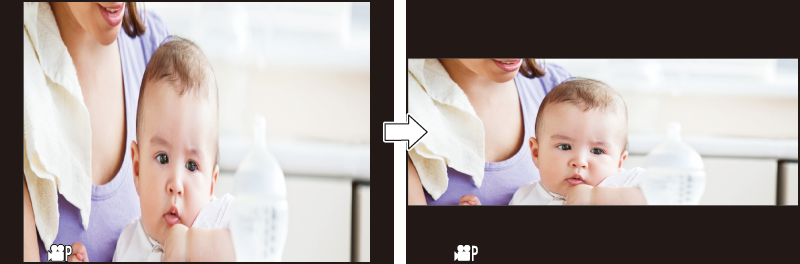
-
Indstil [Billedmarkør].


 [
[![]() ]
]  [
[![]() ]
]  [Billedmarkør] (
[Billedmarkør] ( [Billedmarkør])
[Billedmarkør])

|
|
